Scrcpy 2手机电脑投屏工具是一款能够辅助你完成对于手机投屏的工具,能够将你手机屏幕当中的内容投屏到电脑设备上面,这是Scrcpy 2代的产品,相对于一代来说上面增加了实时音频转发的功能,能够将你手机的声音进行实时的同步,快来西西下载Scrcpy 2手机电脑投屏工具!
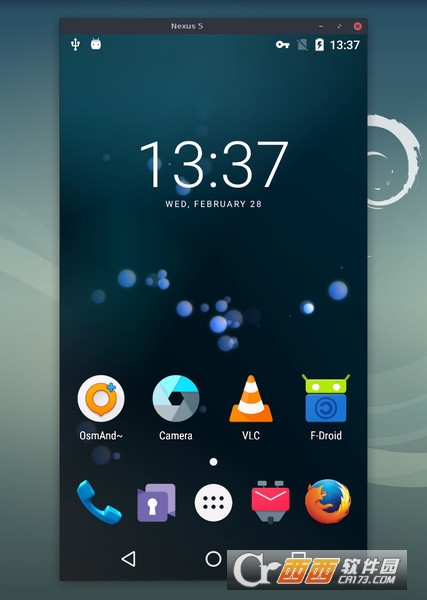
Scrcpy 2手机电脑投屏工具
这个应用程序可以镜像通过USB或TCP/IP连接的安卓设备(视频和音频),并允许用电脑的键盘和鼠标控制设备。它不需要任何root权限。它可以在Linux、Windows和MacOS上运行。
软件特色
轻便性:原生,只显示设备屏幕
性能: 30~120fps,取决于设备的情况
质量:1920×1080或以上
低延迟:35~70ms
低启动时间:~1秒显示第一张图片
非侵入性:在安卓设备上没有安装任何东西
用户利益:没有账户,没有广告,不需要网络
自由:自由和开放源码软件
软件功能
音频转发 (Android >= 11)
录音
在安卓设备屏幕关闭的情况下进行镜像
两个方向的复制-粘贴
可配置的质量
安卓设备屏幕作为网络摄像头(V4L2)(仅Linux)。
物理键盘/鼠标模拟(HID)
OTG模式
以及更多...
使用说明
使用简单,首先确认你的手机与电脑连接,并且在命令行输入 adb devices 可以看到它(需要先安装 adb 命令),然后输入:
scrcpy
就能在电脑上看到手机屏幕了。是的,非常简单。
对于其他需求,可以使用以下命令:
可以通过以下方式禁用音频:
scrcpy --no-audio
如果启用了音频,则还会录制音频:
scrcpy --record=file.mkv
与视频不同,音频需要一些缓冲,即使是实时的。缓冲区大小 需要足够小以保持可接受的延迟,但又足够大以尽量减少缓冲区欠载,这会导致音频故障。默认缓冲区大小设置为 50 毫秒,但可以调整:
scrcpy --audio-buffer=30
为了提高播放流畅度,可以故意增加延迟:
scrcpy --audio-buffer=200
例如,这很有用,可以将个人视频投影到更大的屏幕上:
scrcpy --video-codec=h265 --display-buffer=200 --audio-buffer=200
还可以选择音频编解码器和比特率(默认为 128Kbps 的 Opus)
scrcpy --audio-codec=opus --audio-bit-rate=16k
scrcpy --audio-codec=aac --audio-bit-rate=16k




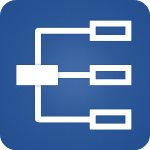

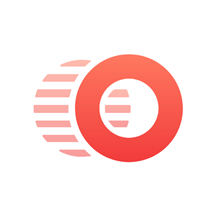







 大小: 367.3M
大小: 367.3M
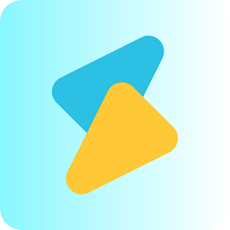
 大小: 59.3M
大小: 59.3M